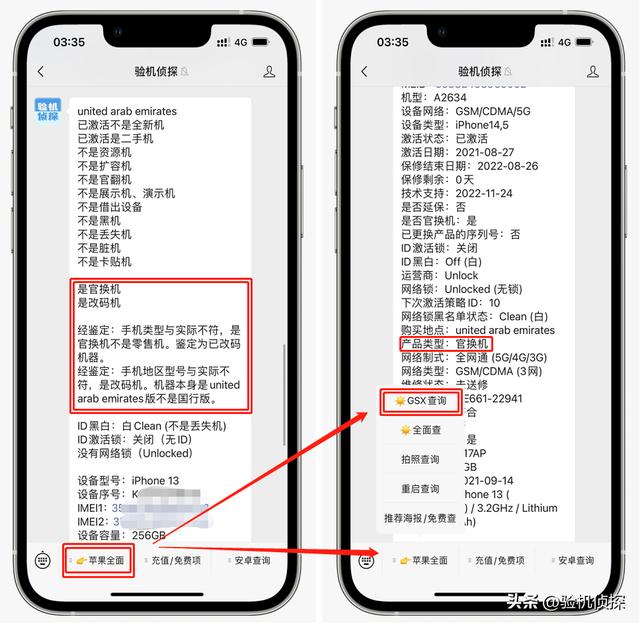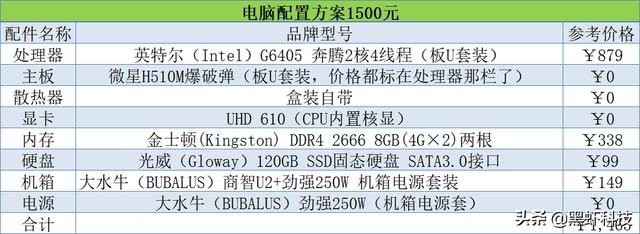iPhone怎麼給相機加水印?蘋果手機拍照默認是沒有水印的,如果需要給照片加水印,一般需要借助一些圖片處理工具來實現。不過,今天小編給大家分享一個非常簡單的iPhone照片添加水印捷徑安裝使用方法,借助一個iOS12捷徑,可以輕松給拍攝的照片添加水印,并且可以選擇水印機型,感興趣的小夥伴不妨一起來看看。

iPhone照片添加水印捷徑安裝使用教程
iPhone照片添加水印捷徑下載:
捷徑名稱:iPhone照片添加水印
支持系統:iOS12以上
支持機型:iPhone 5s或iPad mini 2以上
捷徑下載:在我們 公衆/頭條/百家 後台回複關鍵詞“ 相機加水印 ”或“ 照片水印 ”即可自動獲取捷徑地址。
使用方法:直接在捷徑中運行即可重啟iPhone,詳見下方使用教程。
iPhone照片添加水印捷徑安裝使用教程:
1、如果是首次使用捷徑的話,請請先在 App Store 應用商店,搜索“捷徑”安裝捷徑APP(如果已經安裝,忽略此步);
2、複制獲取到的“iPhone照片添加水印捷徑”地址,然後在蘋果手機自帶Safari浏覽器中粘貼打開,然後根據提示點擊“打開”再點擊右上角的“完成”即可完成iPhone照片加水印捷徑安裝,如圖所示。

3、捷徑安裝完成後,在通知中心或進入捷徑APP内,點擊打開“iPhone照片添加水印捷徑”,然後點擊“運行捷徑”,之後可以選擇是拍照加水印,還是直接從相冊中選照片加水印,這裡大家可以根據自己的需要選擇即可,如圖。
4、接下來選擇需要加水印的機型,這裡可以任選,支持iPhone 5 到目前最新的 iPhone XS/XS MAX,選擇完後就可以看到效果了,點擊左下角的“完成”,如圖所示。

5、最後則會提示是 直接保存圖片,還是直接分享,另外還可以選擇是否删除原圖等等,這裡根據自己的需要選擇就可以了,如圖所示。

6、完成以上步驟之後,照片就成功加上水印了,我們可以在iPhone相冊中找到剛才我們添加水印的圖片,默認水印是圖片的左下角,如圖所示。

效果圖
以上就是iPhone照片添加水印捷徑安裝使用教程,借助捷徑可以非常方便的加水印。當然,這種方法也有一些局限性,不如無法添加時間水印等,這些需求隻能通過安裝一些第三方相機APP來實現了。
,更多精彩资讯请关注tft每日頭條,我们将持续为您更新最新资讯!